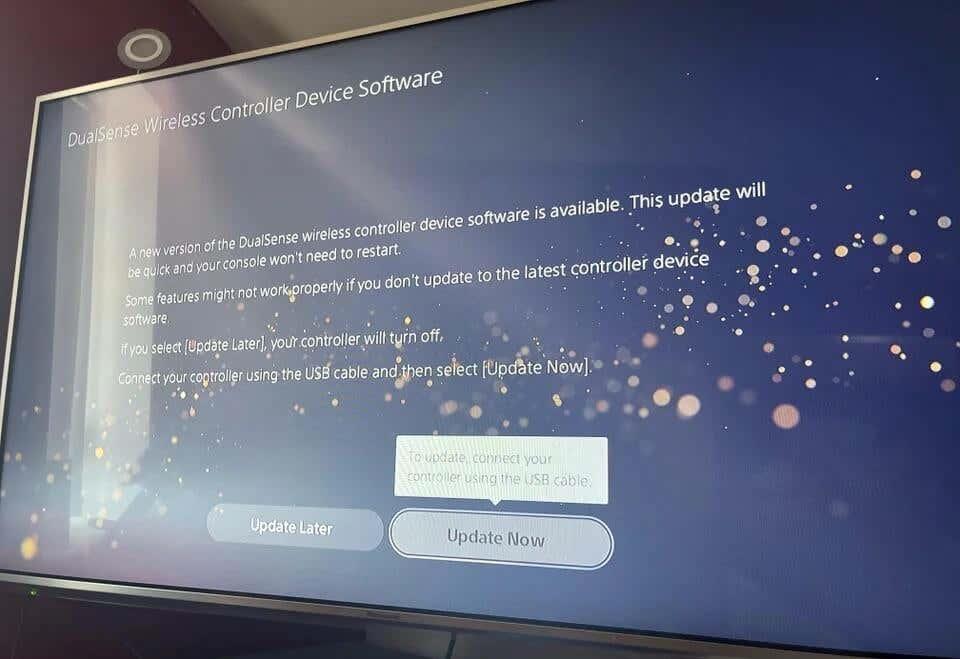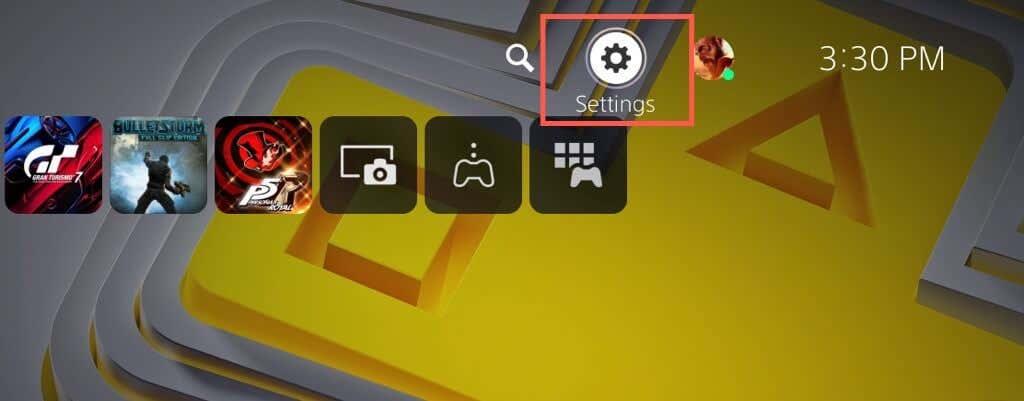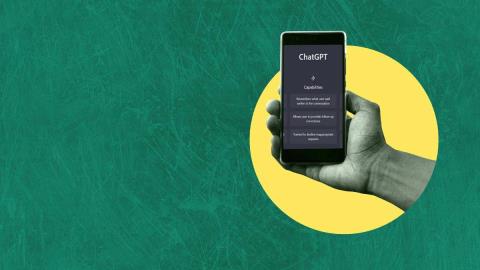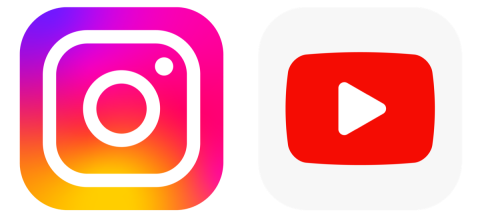Hihetetlen tapintásos visszajelzésekkel, dinamikus adaptív triggerekkel és intuitív mozgásvezérléssel a Sony PlayStation 5 DualSense vezeték nélküli vezérlője egy csodálatos hardver. Olyannyira, hogy külön szoftver- és firmware-frissítést igényel.
A DualSense vezeték nélküli vezérlő firmware újabb verziói javítják a stabilitást, a teljesítményt és a csatlakoztathatóságot. A frissítések a vezérlő funkcióival és kompatibilitásával kapcsolatos ismert problémákat is orvosolják.
Tartalomjegyzék

A DualSense vezeték nélküli vezérlő firmware-jét a PlayStation 5 konzolon vagy Windows PC-n keresztül frissítheti a legújabb verzióra. Mindkét módszert részletesen végigvezetjük.
DualSense vezérlő frissítése PS5-ön keresztül
A DualSense vezeték nélküli vezérlő frissítésének legkényelmesebb módja a PlayStation 5 konzolon keresztül. Alapértelmezés szerint a PS5 frissítési üzenetet jelenít meg, amikor új frissítés érhető el.
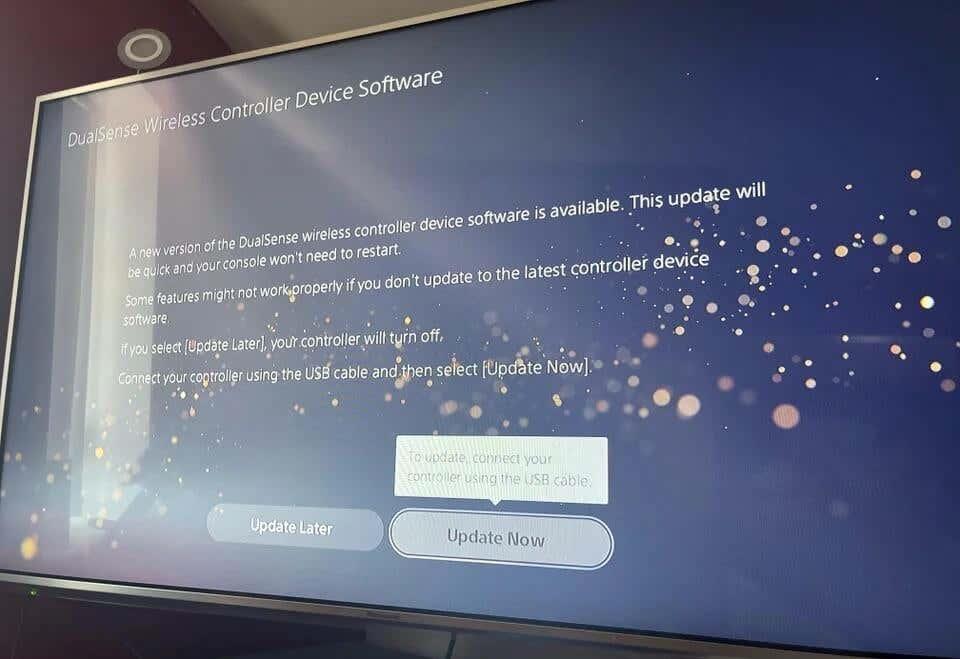
Ez általában akkor történik, amikor elindítja a PS5-öt, vagy felébreszti nyugalmi módból. Alkalmazásához a következőket kell tennie:
- Csatlakoztassa a Dualsense vezérlőt a PS5 USB-portjához a konzol csomagolásában található USB Type-C–USB-A kábel segítségével. Ha harmadik féltől származó USB-C kábelt használ, győződjön meg arról, hogy az kompatibilis a konzollal, és támogatja-e az adatátvitelt.
- Nyomja meg a PS gombot a vezérlőn.
- Válassza a Frissítés most lehetőséget .
Figyelmeztetés : Ne válassza le a vezérlőt a frissítési folyamat közben. Ha így tesz, megsérülhet a vezérlő firmware-je, és használhatatlanná válhat.
Ha siet, és ki szeretné hagyni a frissítést, válassza a Frissítés később lehetőséget . A PS5 24 óra elteltével emlékezteti Önt a frissítés telepítésére.
Ezenkívül manuálisan is ellenőrizheti az új DualSense vezeték nélküli vezérlő frissítéseit a PS5 Beállítások konzolján keresztül. Először győződjön meg arról, hogy a konzol aktív internetkapcsolattal rendelkezik, majd:
- Válassza a Beállítások lehetőséget a PS5 kezdőképernyőjének bal felső sarkában.
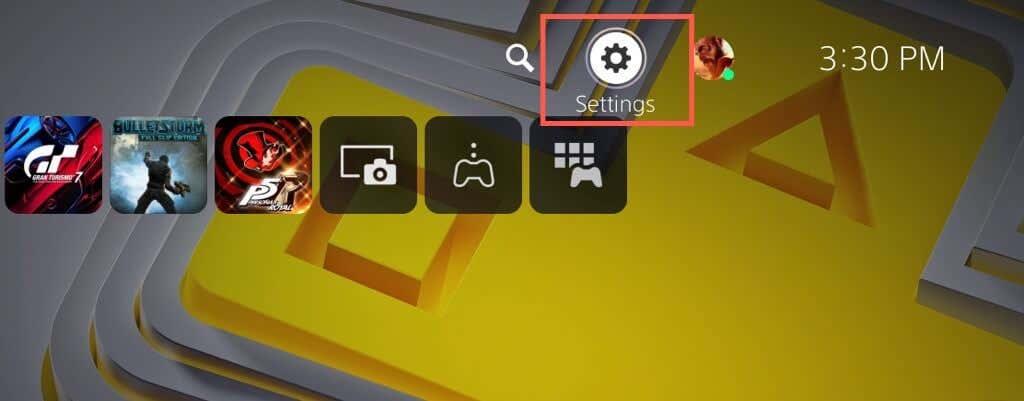
- Görgessen le a Beállítások menüben, és válassza a Tartozékok lehetőséget .
- Válassza a Vezérlő (Általános) oldalsáv opciót, majd a jobb oldali menüben válassza a DualSense Wireless Controller Device Software lehetőséget .
- Ha van függőben lévő vezérlőfrissítés, csatlakoztassa a PS5 DualSense vezérlőt az USB-C kábelen keresztül, és válassza a Frissítés most lehetőséget .
Megjegyzés : Ha több vezérlőt használ, a frissítések keresése előtt csatlakoztassa a frissíteni kívánt vezérlőt.
Amíg itt van, frissítse a PlayStation 5 rendszerszoftverét a legjobb eredmény érdekében. Lépjen a Beállítások > Rendszer > Rendszerszoftver > Rendszerszoftver frissítése > Rendszerszoftver frissítése elemre , és válassza a Frissítés az internet használatával lehetőséget.
DualSense vezérlő frissítése PC-n keresztül
DualSense vezeték nélküli vezérlővel a Windows rendszerrel PC -játékokhoz vagy Remote Playhez frissítheti a firmware-t a Sony „Firmware frissítő DualSense vezeték nélküli vezérlőhöz” segédprogrammal. Alternatív módszerként is használhatja, ha a vezérlő frissítése sikertelen a PS5-ön.
- Töltse le a „ Firmware frissítőt DualSense vezeték nélküli vezérlőhöz ” a hivatalos PlayStation webhelyről.
- Futtassa az FWupdaterInstaller végrehajtható fájlt a böngésző Letöltéskezelőjén keresztül.
- Válasszon nyelvet, és a képernyőn megjelenő utasítások végrehajtásával telepítse a DualSense firmware-frissítőt a számítógépére.
- Nyissa meg a „Firmware frissítő DualSense vezeték nélküli vezérlőhöz” segédprogramot, és csatlakoztassa PS5 vezérlőjét a számítógépéhez USB-n keresztül.
- Válassza a Frissítés most lehetőséget , ha új firmware-frissítéseket szeretne telepíteni a DualSense vezérlőhöz. Ne húzza ki a kábelt a frissítés befejezéséig.
A cikk írásakor a DualSense vezeték nélküli vezérlő nem frissíthető Macen, iPhone-on vagy Androidon. Ha nem rendelkezik számítógéppel vagy PS5-tel, kérjen engedélyt a vezérlő frissítéséhez valaki más számítógépén vagy konzolján.
Tartsa naprakészen DualSense vezeték nélküli vezérlőjét
Ne törődjön túlzottan a DualSense vezeték nélküli vezérlő frissítésével. Telepítse őket, amikor a PlayStation 5 értesíti Önt, és jónak kell lennie. Csak akkor keressen manuálisan frissítéseket, ha állandó DualSense-problémákkal küzd, vagy ha a vezérlőt elsősorban számítógépen használja.
Ha a PS5-vezérlő hibaelhárítása során nem érkezik új frissítés, fontolja meg a DualSense gyári alapértékeinek visszaállítását .